Dashboard中的BI Services与Crosstabs(可变长度列)
译者注:BI WS是一个很好的功能,甚至有些BI顾问将其称为革命性的。因为它允许我们将WEBI的某一个块儿作为web service发布。可是它有一个很明显的缺点,就是需要预先知道WEBI块的样子,如果WEBI块是列数不固定的,那么SAP并没有提供out-of-box的功能来绑定到Dashboard单元格。这篇文章提供了一个很好的workaround供大家参考。
原文发表于:http://blog.davidg.com.au/2012/06/bi-services-with-crosstabs-variable.html
BI services(BIWS-译者注)很棒。但是它有一些缺点,而与Live Office相比不足的是没法处理Crosstab数据。换句话说,你必须知道在Xcelsius里使用BI Service之前预先知道在Webi报表块里有多少列。在这篇博客里,我将演示一个小技巧来解决这个限制。
我所使用的是:
BI4.0 FP3 Patch 3(但是这个方法适用于到XI 3.1的所有版本)
Xcelsius 2011 FP3 Patch 3
我假设:
你了解Webi、 Xceelsius、 BI Service
一个例子
这是你的数据并且你想要将它们显示在你的超屌的Dashboard里。
没问题。生成一个BI Serivce并且绑定到Xcelsius模型的单元格里。帅~~
之后,六月悄然离去。只有七列的单元格不够长了。让我们解决它。
使用BI Sservice
按正常步骤创建BI Service。技巧在如何使用。
首先让我们看看没问题的时候是什么样子的。
这里有一个spreadsheet组件和一个area chart使用BI Service的范围数据。但是如果元数据的月份数发生变化了,比如新的一个月到来了或者用户可以选择过滤特定月份,这又将会怎么样呢?
当元数据发生这种变化(七个月):
你的dashboard会变成这样:
背后的原因是:第一行数据是抬头。这是一个单独的范围所以额外的列在此被截断了。从下一行开始,开始输出Australia了。它输出了前六个月,这没什么问题。但是已经没有额外的单元格输出七月了,它循环到下一行输出。
由此,我们要铭记的一点:从BI Services产生的数据没有行的概念。它只不过是一个长字符串。所以一切都依赖于你知道会有多少列然后在spreadsheet里将BI Service绑定到那么多列上。
咱们来帮着协调一下
那么我们该怎么做呢?将BI Service数据转化成一列的,如:
然后编写一个公式选择出正确的单元格数据填充你的图表。以下是步骤。
- 在Xcelsius里,找到Conneciton,设置input values属性turnOutputToVTable为TRUE
![image[12].png](http://img.e-com-net.com/image/product/3eb953dff649430b889db65aa615800d.png)
- 在Output Values里,将table > row > cell数值映射到一列单元格上。如果是一个10×10的表,那么映射到100行上(一列)。
- 仍然是在output values框里,将nbColumns和nbLines映射到spreadsheet里。
- 现在数据在spreadsheet里类似:
![image[18].png](http://img.e-com-net.com/image/product/95f127cfe2504ffa86380bad610d8b16.png)
这就是可以用来重建webi块的全部数据。很兴奋,是吧?
这是最终结果的样子。灰色单元格是连接获得的数据范围(BI Service直接填充)。橙色各自是Excel公式。不同深度的橙色相邻的单元格具有不同的公式。我知道不会超过12个月也不会超过10行,所以这是我的定义。你可能使用多或者少一些。
最上面的橙色单元格保存了“属于”这个位置的这部分的数据的行数。记住,我们的目标是重建最初的webi块。下面的橙色表格使用上面表格来从灰色区域的列里超找数值。
小技巧:如果你想知道BI Service数据是在XC模型里是什么样的,单击preview,等模型加载完毕后,点击File > snapshot > current excel data。保存Excel数据,关闭preview,然后将excel数据导入到模型里。
四个公式
第一个公式只是简单地返回一个数值反映了块的哪一行应该被显示。它只显示和webi块一样多的行。nbLines是数据行数。你需要考虑抬头行,所以要加一。
第二个公式对列进行相同的操作。注意,BI Services保存crosstab横向有多少列。所以这里我要包含进第一列,要加一。
上面橙色的范围只是简单地把上一个单元格的数值加X。
那么如果有8列数据,再加上一列国家名字,那就是9列。下一行的第一个单元格将是第十个位置的值。灰色部分的原始数据里,“Canada”是第十个值。明白了么?
为了防止没有数据时公式报错,所有公式都包含在IF判断力,检查单元格在原来webi块的行列范围之内。
第四个公式用于下面橙色表格,十分简单。
用INDEX函数从原始数据里选择第X行数据。
但是抬头(Jan 2012, Feb 2012等)怎么办?这与以前没什么区别。BI Service属性Headers > row > cell直接绑定到这些单元格上。
图表
显而易见,像往常一样绑定图表到单元格范围。要确保在behaviors tab将ignore blank cells in series和in values勾选上。
大功告成
现在BI service和Crosstab和谐共处了,但是如果你创建了数千个带公式的单元格,那么要注意加载时间了。我敢说,不要听信网上说的你应该在dashboard里使用多少公式,用秒表,在机器上运行,观察内存使用情况然后自己做出判断。

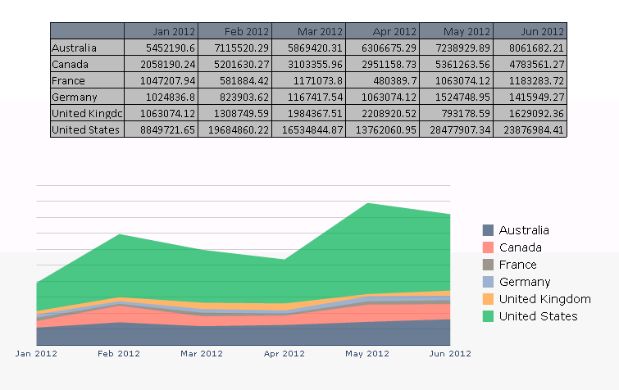
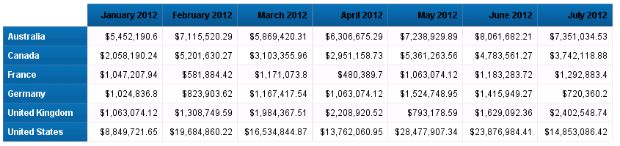

![image[3].png](http://img.e-com-net.com/image/product/a301a771234441b08bd4c976416f5990.png)
![image[28].png](http://img.e-com-net.com/image/product/f3bb053857d74c07ba34aec95f9cbba0.jpg)
![image[36].png](http://img.e-com-net.com/image/product/a36a214aa43a4109a46b300c76cd6c81.png)
![image[35].png](http://img.e-com-net.com/image/product/1173fd5534b3406db72ef473b0f7a0fa.png)
![image[42].png](http://img.e-com-net.com/image/product/f309f85fabb34f47aa8f39c0fad83ccf.png)
![image[49].png](http://img.e-com-net.com/image/product/bb8078a234cb450fae77c13676e250b0.png)